Android 10 Q çalıştıran herhangi bir Pixel cihaza nasıl root atılır [Pixel 2, Pixel 3 / 3a XL]
Akıllı Telefonun Köklenmesi / / August 05, 2021
Android 10'un yakın zamanda piyasaya sürülmesiyle, geliştiriciler, cihazları modifiye edebilecekleri veya köklendirebilecekleri yollar bulmaya başladılar. Dahası, Android 10, sistem ayarlarında, cihazların köklenebileceği bazı değişiklikler getiriyor. Ancak, bizim için şanslıyız, geliştiriciler her zaman bir adım öndedir ve cihazınızı Android 10'a dayalı olarak rootlamak için kullanabileceğiniz çok sayıda yol vardır. Ve bu yazıda size bir rehber getiriyoruz Android 10 Q çalıştıran herhangi bir Pixel cihaza nasıl root atılır [Pixel 2, Pixel3 / 3a XL]. Ayrıca, bu yöntemlerin yardımıyla, yakın zamanda piyasaya sürülen Pixel 3a ve 3a XL dahil olmak üzere herhangi bir Pixel cihazında root erişimi elde edebilirsiniz.
Köklendirme konusunda yeniyseniz, bir cihazı köklendirmek için önce cihazın önyükleyicisinin kilidini açmanız gerektiğini anlamalısınız. Sonra devam edin ve cihazınızı rootlayabileceğiniz TWRP gibi herhangi bir özel kurtarmayı kurun. Bununla birlikte, zaten çok öndeyseniz ve tatbikatı biliyorsanız, Android 10 Q çalıştıran herhangi bir Pixel cihazının nasıl köklendirileceğine dair kılavuza doğrudan atlayabilirsiniz. Bununla birlikte, Google, köklendirme için Pixel cihazları için bazı sistem ayarlarını değiştirdiğinden, tüm talimatları çok dikkatli bir şekilde izlemeniz şiddetle tavsiye edilir. Öyleyse, daha fazla uzatmadan, doğrudan makalenin kendisine geçelim;
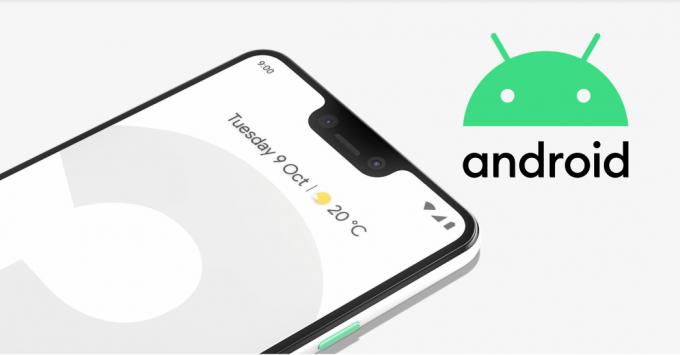
İçindekiler
-
1 Android 10 Q çalıştıran herhangi bir Pixel cihaza nasıl root atılır [Pixel 2, Pixel 3 / 3a XL]
- 1.1 Adım 1: Bootloader'ın Kilidini Açın
- 1.2 2. Adım: Fabrika Görsellerini İndirin
- 1.3 3. Adım: Önyükleme Görüntüsünü Çıkarın
- 1.4 4. Adım: Canary Magisk Manager'ı yükleyin
- 1.5 5. Adım: Güncelleme Kanalını Değiştirin
- 1.6 Adım 6: Önyükleme Görüntüsünü Düzeltin
- 1.7 7. Adım: ADB ve Fastboot'u yükleyin
- 1.8 8. Adım: Yamalı önyükleme görüntüsünü taşıyın
- 1.9 Adım 9: Fastboot Moduna önyükleme yapın
- 1.10 Adım 10: Platform Araçları klasöründeki Komut Penceresini açın
- 1.11 Adım 11: Patched boot image
Android 10 Q çalıştıran herhangi bir Pixel cihaza nasıl root atılır [Pixel 2, Pixel 3 / 3a XL]
Daha önce de belirtildiği gibi, Google son zamanlarda Pixel cihazlarının (Pixel 3, 3XL, 3a ve 3a XL) bazı sistem ayarlarını değiştirdi. Değişiklik, Android 10 Q sürümüyle birlikte "Mantıksal Bölümlerde" yapılır. Dahası, bu mantıksal bölümler, kullanıcının Pixel cihazlarının önyükleyicisinin kilidini açmaya gerek kalmadan GSI (Generic System Image) kurmasına izin verir. Hepsi Magisk yaratıcısı ve yöneticisine teşekkürler, John Wubunu anlayan ve bu bilgiyi tüm dünya ile paylaşan. John Wu, Android 10'da çalışan Pixel cihazlarda başarılı bir şekilde root erişimi elde etmeyi başardı.
Aşağıda, Android 10 üzerinde çalışan herhangi bir Pixel cihazında (Pixel 2, Pixel 3 / 3XL ve 3a / 3a XL) nasıl root erişimi elde edebileceğinizle ilgili adım adım kılavuz bulunmaktadır;
Adım 1: Bootloader'ın Kilidini Açın
Uyarı
Önyükleyicinin kilidinin kaldırılmasına başlamadan önce, cihaz depolama alanınızın ve cihazınızda depolanan tüm dosyalarınızın bir yedeğini almanızı şiddetle tavsiye ederim. Önyükleyicinin kilidinin açılması, cihazınızdaki tüm verileri silecektir. Ayrıca, cihazınızın kalıcı hasar görmesini veya tuğlalanmasını önlemek için bu yazıda belirtilen adımları çok dikkatli bir şekilde izlemeniz önerilir. Herhangi bir şey ters giderse yazar veya GetDroidTips bundan sorumlu değildir.
Aşağıdaki düğmeyi tıklayarak Pixel 2, 3/3 XL ve 3a / 3a XL'de önyükleyicinin nasıl açılacağına ilişkin eksiksiz kılavuzumuza göz atabilirsiniz;
Pixel 2 XLPixel 3 ve 3 XLPixel 3a ve 3a XL2. Adım: Fabrika Görsellerini İndirin
Talimatları izledikten ve ilgili cihazınızın önyükleyicisinin kilidini açtıktan sonra, cihazınız için fabrika görüntülerini Android 10'a göre indirmeniz gerekir. Ayrıca, cihazınızın sürümüyle uyumlu resimleri indirmeniz gerekir. İlgili Pixel cihazınız için Android 10 Q fabrika görüntülerinin en son ve uyumlu sürümünü aşağıdaki indirme bölümünden indirin;
İndir
Android 10 Q işletim sisteminin kendisini içerdiği için bunların çok büyük dosyalar olduğunu unutmayın. Bunların cihazınıza indirilmesi biraz zaman alabilir. Üstelik, Pixel 3'ü köklendirmek için, işlemi tamamlamak için paketten yalnızca belirli bir dosyaya ihtiyacınız var.
3. Adım: Önyükleme Görüntüsünü Çıkarın
- İndirilen klasöre gidin ve PC'nizdeki fabrika görüntülerinin içeriğini çıkarın.

- Yalnızca "" adlı dosyaya ihtiyacınız olacağını unutmayın.görüntü“. Ardından, içeriğini almak için bu dosyayı aynı klasör içinde çıkarmanız gerekir.
- Diğer tüm dosyaları göz ardı edebilirsiniz "boot.img“.
- Şimdi Pixel cihazınızı bir USB kablosuyla PC'ye bağlayın.
- Ardından, boot.img PC'den "İndirCihazınızın ”klasörü.
4. Adım: Canary Magisk Manager'ı yükleyin
Yukarıda açıklanan mantıksal bölümlerle ilgili sorunlar nedeniyle, standart Magisk Manager uygulaması yerine Pixel 3 XL için Canary Magisk Manager'ı indirmeniz gerekir. Ayrıca Canary Magisk Manager'ı aşağıdaki indirme bölümünden indirebilirsiniz;
İndir

Uygulama indirildikten sonra, uygulamayı açın ve cihazınıza yükleyin. Chrome da dahil olmak üzere istediği tüm izinleri verin.
5. Adım: Güncelleme Kanalını Değiştirin
Şimdi Güncelleme Kanalını değiştirmek için, Canary yapısının iki sürümü olduğunu anlamalısınız, biri normal diğeri geliştiriciler içindir.
- Açık Magisk Yöneticisi ve üzerine dokunun Menü Soldaki simge.
- Sonra şuraya git Ayarlar >> Kanalı Güncelle.
- Orada değiştir Kanarya zaten sürüm hata ayıklama için ayarlanmışsa.

Adım 6: Önyükleme Görüntüsünü Düzeltin
- Ana ekranına gidin Magisk Yöneticisi.
- Üzerine dokunun Yüklemek ve vur Yüklemek getirmek için düğme yeni seçenekler seti.
- Listeden, Dosya seçin ve yama yapın seçeneği.
- Öğesine dokunarak gerekli tüm izinleri verin İzin vermek.

- Şimdi altında Dosya Yöneticisişuraya git İndirilenler kopyaladığınız klasör boot.img dosya.
- Üzerine dokunun. boot.img dosya ve Magisk Manager bu dosyaya yama yapmaya başlayacaktır.
- İşlem tamamlandığında, bitirmek için geri okuna dokunun.

7. Adım: ADB ve Fastboot'u yükleyin
Bu, herhangi bir akıllı telefonu köklendirmek için oldukça yaygın bir adımdır. Artık boot.img dosyasını yamaladığınıza göre, onu akıllı telefon bölümünüze aktarmak için bilgisayarınızda hızlı bir komut ayarlamanız gerekir. Aşağıdaki düğmeleri tıklayarak PC'nize ADB ve Fastboot araçlarını yüklemek için Google'ın SDK Platform araçları paketini indirin;
pencerelerMac os işletim sistemi8. Adım: Yamalı önyükleme görüntüsünü taşıyın
Şimdi hareket etmelisin ve yamalı önyükleme görüntüsünü aktar Akıllı telefonunuzdaki Magisk Manager uygulamanızdan bilgisayarınızdaki platform araçları klasörüne dosya. Dosya İndirilenler klasöründe bulunacaktır ancak adı olarak değiştirilecektir. magisk_patched.img
Adım 9: Fastboot Moduna önyükleme yapın
- Uzun basın Güç düğmesi Telefonunuzu kapatmak için.
- Şimdi basılı tutun Güç + Sesi Kısma Fastboot menüsü görünene kadar düğmesine basın.
- Cihazınızı bir USB kablosuyla hızlı bir şekilde PC'ye bağlayın.
- Daha sonraki işlem için telefonu bu durumda bırakın.
Adım 10: Platform Araçları klasöründeki Komut Penceresini açın
- Şuraya gidin: platform araçları Klasör.
- Bir komut istemi açın. sağ tıklama + Shift tuşuna basın birlikte düğme.

Adım 11: Patched boot image
- Cmd komut istemine aşağıdaki komutu yazın;
fastboot flaş önyükleme magisk_patched.img - Sonraki komutu yazın;
fastboot yeniden başlatma - Yukarıdaki komut, cihazınızı otomatik olarak yeniden başlatacaktır.
- Cihazınız yeniden başlatıldığında, Magisk Manager uygulamasını açarak cihazınızın kök durumunu doğrulayabilirsiniz.
- Bu kadar!
Kaynak: Gadget Hack'leri
Yani, bu yazıda benim tarafımdan var. Umarım bu gönderiyi beğenmişsinizdir ve Android 10 Q çalıştıran Pixel cihazınızı köklendirebilmişsinizdir. Sorunları önlemek için başka herhangi bir cihaz değil, yalnızca Android 10 çalıştıran bir Pixel cihaz kullanıyorsanız bu kılavuzu izlemeniz gerektiğini unutmayın. Yukarıdaki yöntemi kullanarak Pixel cihazını Android 10'da başarılı bir şekilde köklendirdiyseniz yorumlarda bize bildirin. Bir sonraki gönderiye kadar… Şerefe!
En İyi Çokuluslu Şirketlerden biri için Analist olarak çalışan bir Altı Sigma ve Google Sertifikalı Dijital Pazarlamacı. Yazmayı, gitar çalmayı, seyahat etmeyi, bisiklete binmeyi ve rahatlamayı seven bir teknoloji ve otomobil tutkunu. Girişimci ve Blogger.
![Android 10 Q çalıştıran herhangi bir Pixel cihaza nasıl root atılır [Pixel 2, Pixel 3 / 3a XL]](/uploads/acceptor/source/93/a9de3cd6-c029-40db-ae9a-5af22db16c6e_200x200__1_.png)


